4、创建色彩平衡调整图层,对阴影,高光进行调整,参数及效果如下图。这一步加强图片高光部分的颜色。
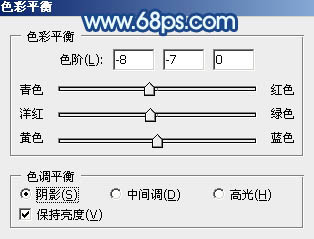
<图7>
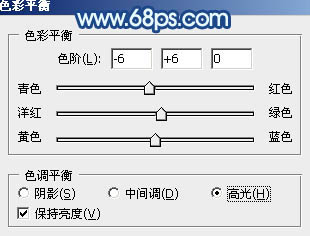
<图8>

<图9>
5、按Ctrl+ Alt + 2 调出高光选区,创建纯色调整图层,颜色设置为淡青色:#EEFDFE,确定后把图层不透明度改为:30%,效果如下图。这一步给图片高光部分增加淡青色。

<图10>
6、创建可选颜色调整图层,对红、青、洋红、白、中性、黑色进行调整,参数设置如图11- 16,效果如图17。这一步主要把背景部分的颜色调淡。
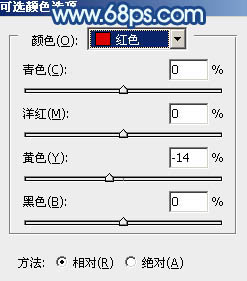
<图11>
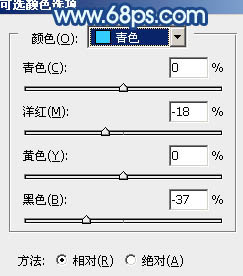
<图12>
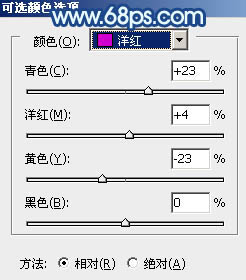
<图13>
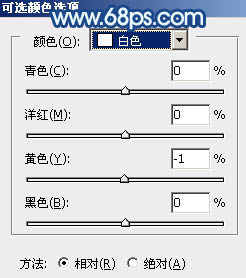
<图14>
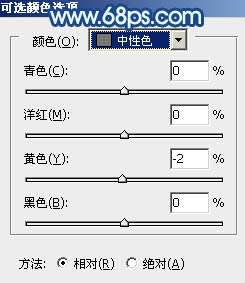
<图15>
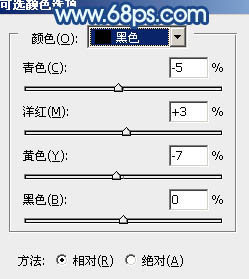
<图16>

<图17>







